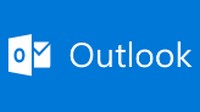
HotmailからOutlook.comへ
Hotmail(ホットメール)とはマイクロソフト社が無償で提供している
ウェブメールです。
この呼び名は以前のもので現在はOutlook.comが正式名称ですが
Hotmailで親しまれた名残とHotmailアカウントがそのままOutlook.comで
使用できるので、まだHotmailと呼ぶ人も少なくありません。
パソコンが故障しても支障がない★
Hotmailはパソコンのハードディスクに記録されるものではないため
パソコンが故障してハードディスクからデータが引き出せなくなっても
このHotmailにはまったく影響がありません!
ログインさえできればハードディスクがクラッシュしたあとでも
別のパソコンから以前と同じように利用できます◎
もちろんそれまでのメールの記録はすべてそのまま残っています♪
無料で使えますしメールアドレスをいくつでも取得できます★
新規登録をする場合はHotmailという語で検索して画面を出し
アカウントをお持ちでない場合作成できますと書いてあるところを
クリックします☆
するとアカウントの作成という画面になります(^^)
そこに必要事項を記入するとOutlook.com のメールアドレスが
新しく与えられ、アカウント作成が完了しウェブメールとして
利用できるようになります★
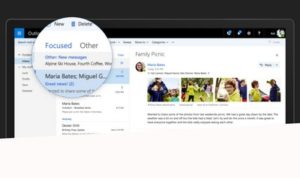
サインインについて◎
サインインの方法は簡単で、Hotmail サインインで検索して
サインイン画面を出しOutlook.com のメールアドレスと登録時に設定した
パスワードを入力します☆
パスワードを忘れた場合はOutlook.com のメールアドレスを使って
手続きすることによってパスワードをリセットできます!
パスワードを覚えていてサインインする場合はサインインしたままにするに
チェックマークをつけておくと自宅パソコンなら
毎回サインインしなくて済むので便利です(^^)
しかし自宅パソコン以外のパソコンを使ってサインインする場合は
それはしないでおきましょう★
ほかの人に自分のメールを見られてしまう可能性があります(>_<)
ネットカフェや自宅外のパソコンを使うときはHotmailの使用が終わったら
必ずサインアウトし、オートコンプリートもすべて消しておくことです!
さらに念のため自宅パソコン以外のパソコンでHotmailにサインインしたら
自宅パソコンでパスワードを変更したほうが無難です◎
自分のPCやスマートフォンからしか使わないという人は
ここまで気をつけなくても問題ないでしょう♪

困ったときは?
メールを受信できない場合の対処法は受信拒否の状況を調べたり
迷惑メールのボックスを見てみましょう◎
それでも原因がわからない場合は右上の「?」ボタンをクリックし
Q&Aやサポートを利用してで調べてみることをおすすめします★
アカウント削除をする場合は270日サインインしないでおきましょう!
その期間を経過すればアカウントは削除されます☆
すぐ削除したい場合はMicrosoft アカウントの使用を停止すればOKです★
Outlook.comではメールのほかに予定表を使ったOneDriveと連携するなど
いろいろな機能があります(^^)
興味がある方はホームページをじっくりチェックしてみてください。
Hotmailが使えるOutlook.comのホームページはこちらです。
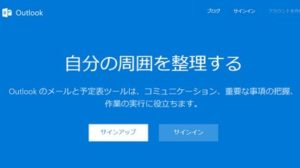
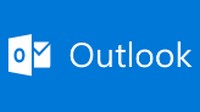


コメント